Indholdsfortegnelse
Et virtuelt privat netværk (VPN) kan bruges til at forbinde dit private netværk med et andet netværk på tværs af det offentlige netværk (internettet). Et VPN kan give brugerne mulighed for at få sikker adgang til deres virksomheds filer og computere, mens de befinder sig et andet sted end på deres arbejdsplads. Faktisk udvider VPN'er private netværk over internettet og forbinder geografisk forskellige steder (interne netværk) med hinanden.med en sikker måde.
Hvis du har en dedikeret Windows 2003-server med ét netværkskort, og du ønsker at oprette en VPN-forbindelse for at oprette forbindelse og få adgang til serveren eller netværksfiler fra alle steder, kan du følge denne vejledning for at finde ud af, hvordan du kan gøre det.
Sådan aktiveres VPN-tjeneste i Windows 2003 Server med ét netværkskort.
Trin 1. Aktiver Routing og fjernadgang
1 . fra Kontrolpanel, åben Administrative værktøjer .

2. Dobbeltklik for at åbne Routing og fjernadgang .
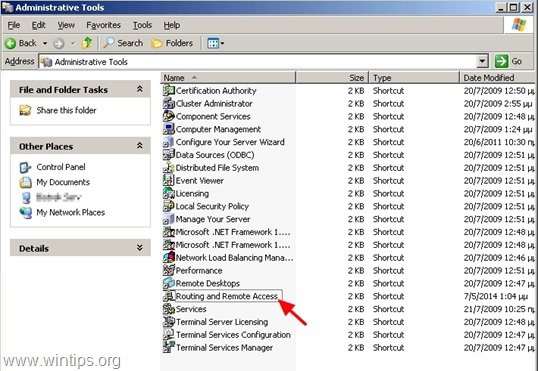
3. Højreklik på på dit servernavn (i venstre rude), og vælg " Konfigurere og aktivere Routing og fjernadgang ”.
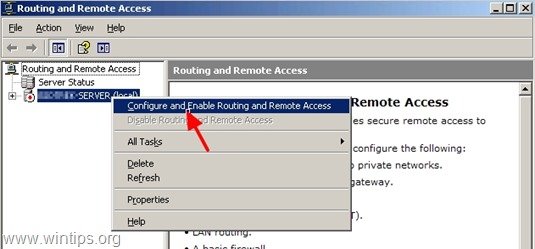
4. På " Guiden til installation af server til rutevejledning og fjernadgang " velkomstskærmen, skal du trykke på " Næste ”.
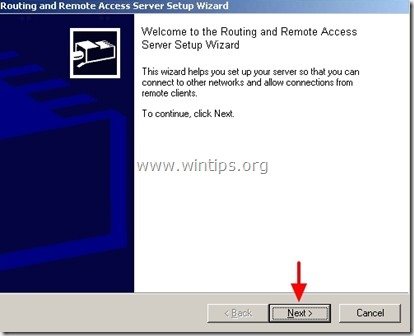
5. Vælg " Brugerdefineret konfiguration ", og tryk på " Næste ”.
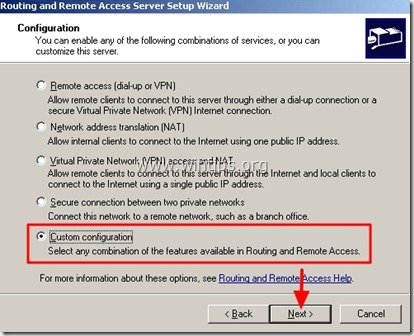
6. Vælg " VPN-adgang ", og klik på " Næste ”.
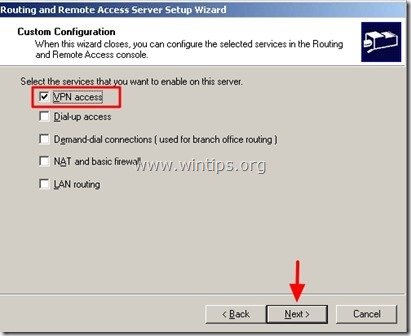
7. Klik " Færdig ”
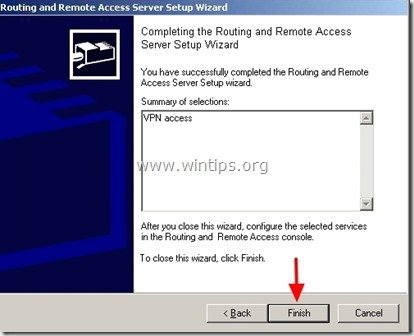
8. Klik " Ja " for at starte Routing og fjernadgang service.
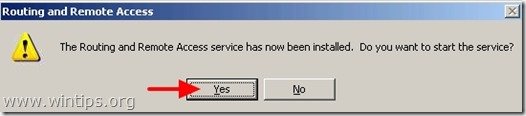
Trin 2. Tildel IP-adresser til VPN-brugere.
Nu skal du tildele de IP-adresser, der skal gives til de tilsluttede VPN-brugere.
1. Højreklik på på dit servernavn (i venstre rude), og vælg " Egenskaber ”
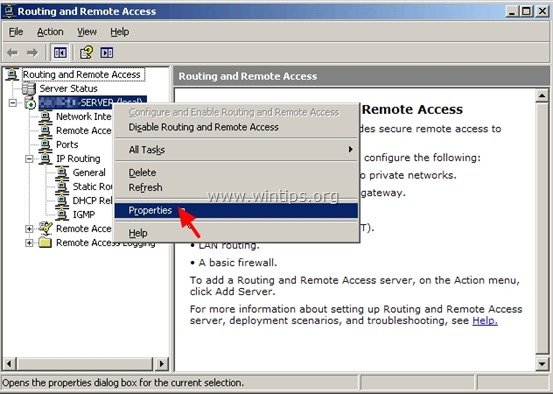
2. På " IP ", vælg " Statisk adressepulje ", og klik på " Tilføj ”.
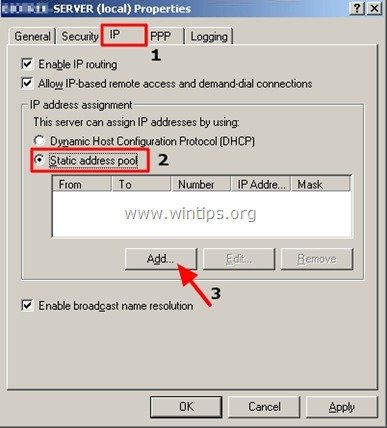
3. Skriv hvilke IP-adresser ( Start- og slut-IP-adresse ) er til rådighed til at blive givet til VPN-klienter ved tilslutning og klik på " OK ".*
* Bemærk: De tilgængelige IP-adresser skal være i det samme netværksområde som dit netværk.
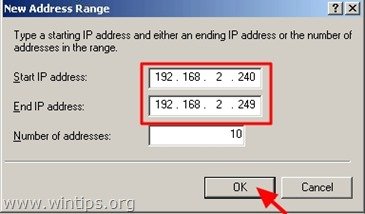
4. Klik " OK " igen.
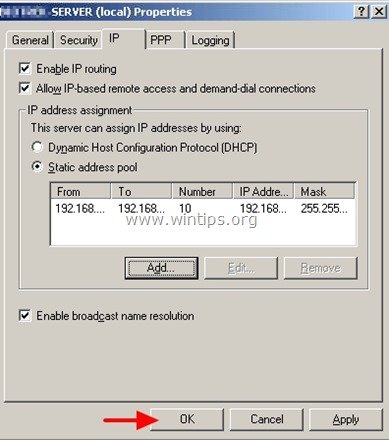
Trin 3. Vælg VPN-brugere
Nu skal du angive, hvilke(n) bruger(e) der kan have VPN-adgang. Det gør du:
1. Fra Kontrolpanel, åben Computerstyring . *
* Bemærk: Hvis din server er en del af Active Directory (domæne), så skal du udføre dette job fra " Active Directory-brugere og computere ”.
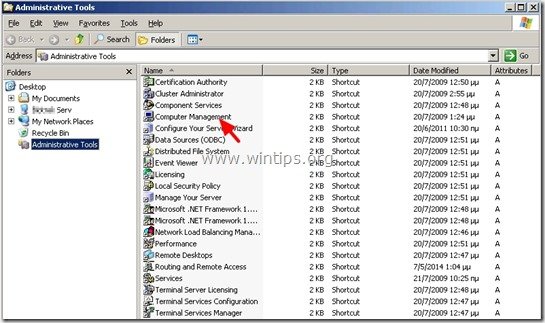
2. Fra venstre rude under " Systemværktøjer " udvide " Lokale brugere og grupper " > " Brugere ”.
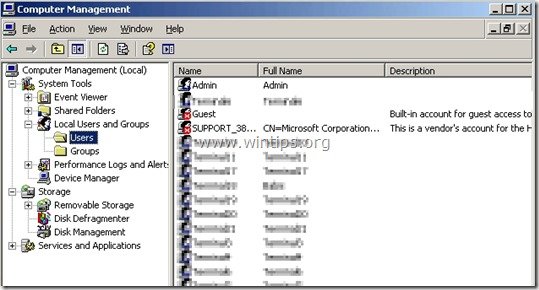
3. Vælg hver bruger, du vil give VPN-adgang, og dobbeltklik på på den for at åbne dens egenskaber.
4. På " Indkaldelse ", skal du markere " Tillad adgang ", og klik på " OK ”.
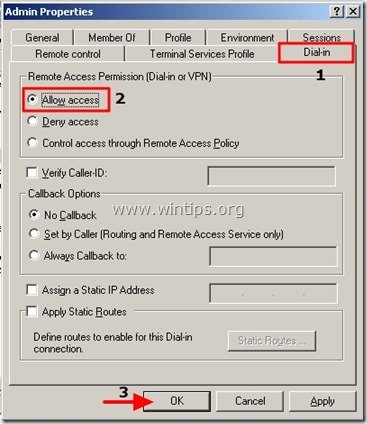
Trin 4. Åbn VPN-porten i din netværksfirewall (router).
Et sidste skridt: Hvis din server er bag en firewall eller router, skal du mappe porten 1723 (PPTP) til din VPN-serverens interne IP-adresse.
Yderligere oplysninger.
Windows 2003 Server bruger som standard følgende to (2) tunnelprotokoller til at sikre VPN-data:
- PPTP (Point-to-Point Tunneling Protocol): Giver datakryptering ved hjælp af Microsoft Point-to-Point Encryption. Layer Two Tunneling Protocol (L2TP): Giver datakryptering, autentificering og integritet ved hjælp af IPSec.
Den mest sikre af dem er L2TP-protokollen, men nogle gange er den kompliceret at opsætte på VPN-klienternes side.
Hvis du ønsker at deaktivere brugen af PPTP-protokollen og kun bruge L2TP-protokollen for at få en stærkere sikkerhed, så:
1. Åbn Routing og fjernadgang og under " Server " navn, højreklik på på " Havne ", og klik på " Egenskaber ”.
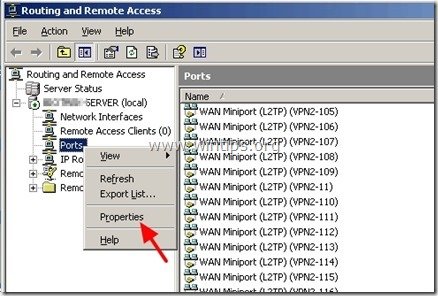
2. Fremhæv den " WAN Miniport (PPTP) ", og klik på " Konfigurer ”.
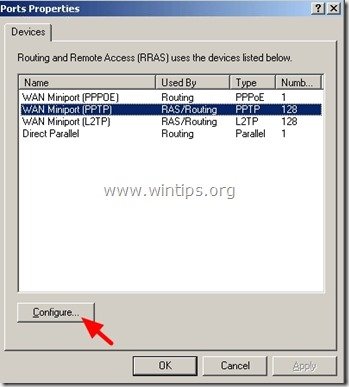
3. Indstil " Maksimale antal porte " til værdien nul (0) og klik på " OK " to gange for at afslutte.
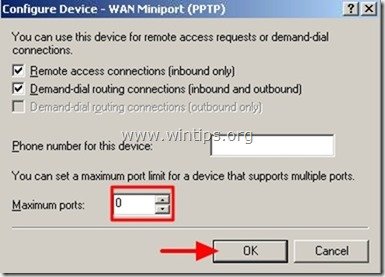
Det var det!

Andy Davis
En systemadministrators blog om Windows





